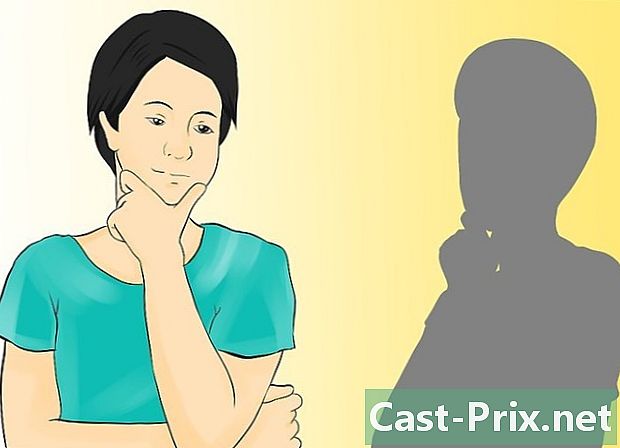Com organitzar les fotos a Facebook
Autora:
Louise Ward
Data De La Creació:
11 Febrer 2021
Data D’Actualització:
28 Juny 2024

Content
és un wiki, el que significa que molts articles són escrits per diversos autors. Per crear aquest article, autors voluntaris van participar en l’edició i la millora.Facebook ha implementat un sistema molt pràctic per tal d’organitzar fàcilment totes les seves fotos. El sistema està dissenyat de manera que pugueu emmagatzemar i visualitzar les vostres fotos per àlbums. Això vol dir que, per exemple, podeu emmagatzemar fàcilment totes les imatges del vostre nadó en un àlbum i totes les imatges de la darrera reunió familiar a un altre. Per tant, totes les vostres fotos estaran ben ordenades i seran fàcilment accessibles quan vulgueu veure-les més endavant.
etapes
-

Inicieu la sessió al vostre compte de Facebook. Vés a Facebook. A la cantonada superior dreta de la pantalla, introduïu la vostra adreça de correu electrònic o el número de telèfon i la vostra contrasenya als camps proporcionats a aquest efecte. A continuació, feu clic al botó accedir. -

Aneu a la pàgina principal del vostre perfil. Per fer-ho, feu clic al vostre nom, al costat de la imatge de perfil, a l'extrem superior esquerre de la pantalla. -

Feu clic a sobre les fotografies. A sota del vostre nom hi ha una pestanya "Fotos". Feu clic a sobre -

Feu clic a sobre Les teves fotos. A sota de la pestanya "Fotos" hi ha una altra pestanya que porta el nom Les teves fotos. Feu clic a sobre -

Feu clic al llapis petit associat a la foto que voleu moure. Passa el ratolí sobre una foto que vols moure. A continuació, veureu un petit llapis a l’extrem superior dret de la foto (s’acompanya de Edita o suprimeix). Feu clic en aquest llapis. -

seleccionar Mou a un altre àlbum. Després de fer clic al llapis, a la pantalla apareix un menú desplegable. Seleccioneu l’opció Mou a un altre àlbum. -

Seleccioneu l'àlbum en el qual vulgueu col·locar la foto. Un quadre de diàleg s’obre després de fer clic a Mou a un altre àlbum. Feu clic al menú desplegable situat al costat de "Selecciona un altre àlbum per a aquesta foto". A la pantalla apareixerà una llista dels vostres àlbums existents, així com l'opció "Crea un àlbum". A continuació, seleccioneu un àlbum existent o creeu-ne un de nou. A continuació, premeu el botó Mou la foto. -

Poseu un nom al vostre nou àlbum i afegiu-ne una descripció. Veureu diversos camps buits en aquesta pàgina. Ompliu cada camp amb la informació sol·licitada. -

Feu clic a sobre acabat. Una vegada emplenats tots els camps, feu clic al botó acabat que es troba a la part superior dreta de la pantalla. Aquest botó s'utilitza per finalitzar la creació del nou àlbum i moure la foto seleccionada. -

Examineu la resta de fotografies no desitjades. Ja podeu repetir els passos esmentats anteriorment per a la resta de fotos. No dubteu a crear àlbums nous o a utilitzar els àlbums existents si cal.